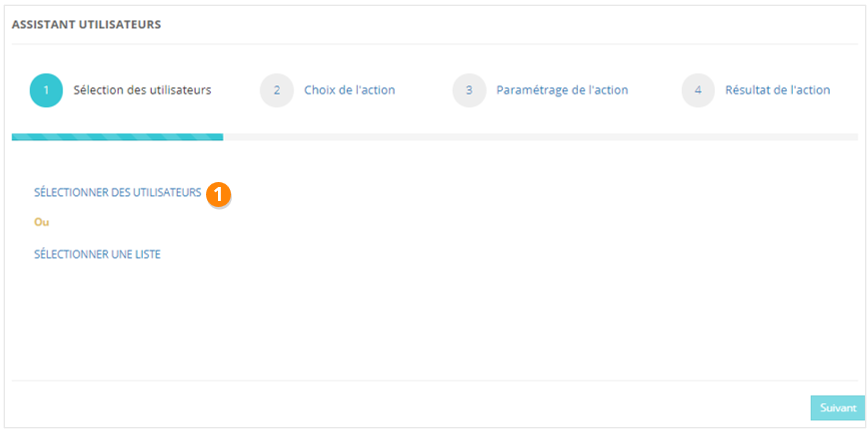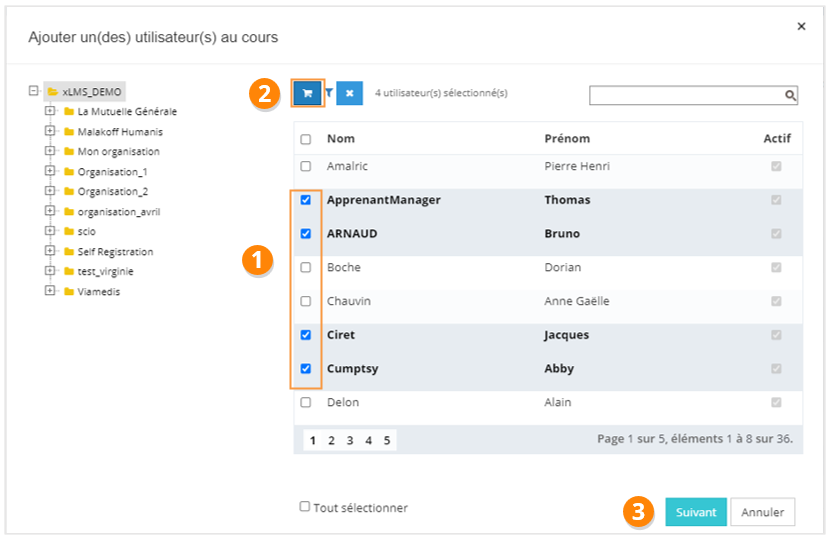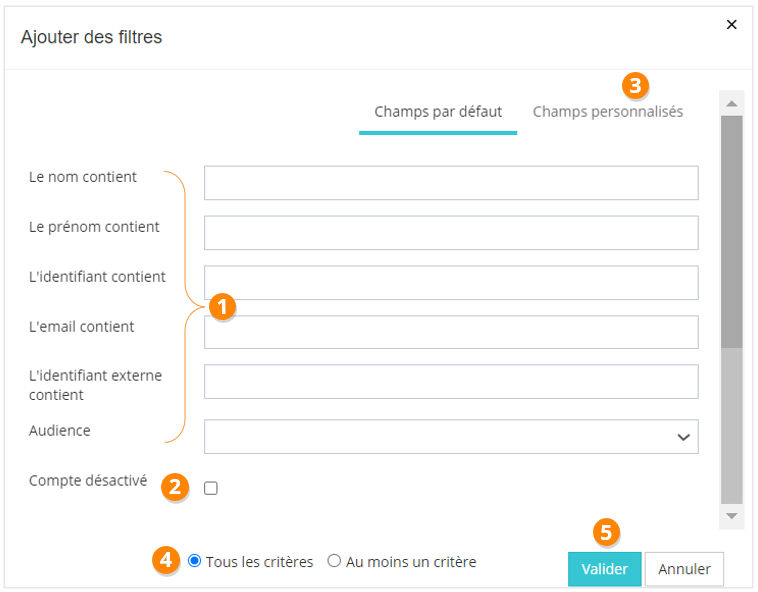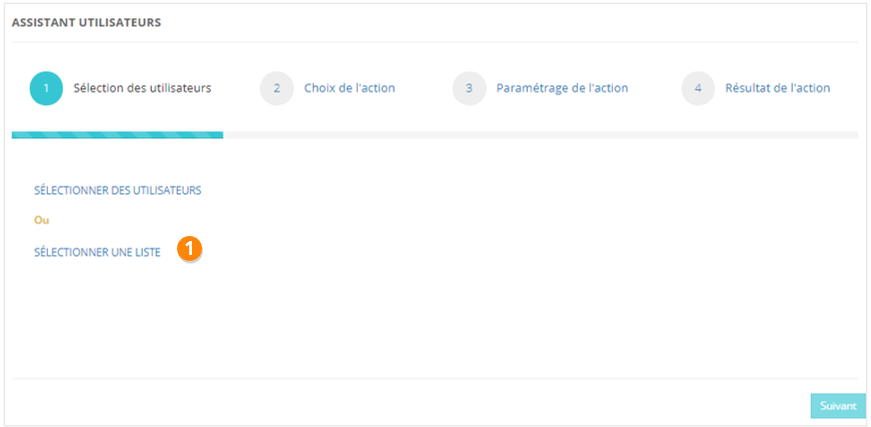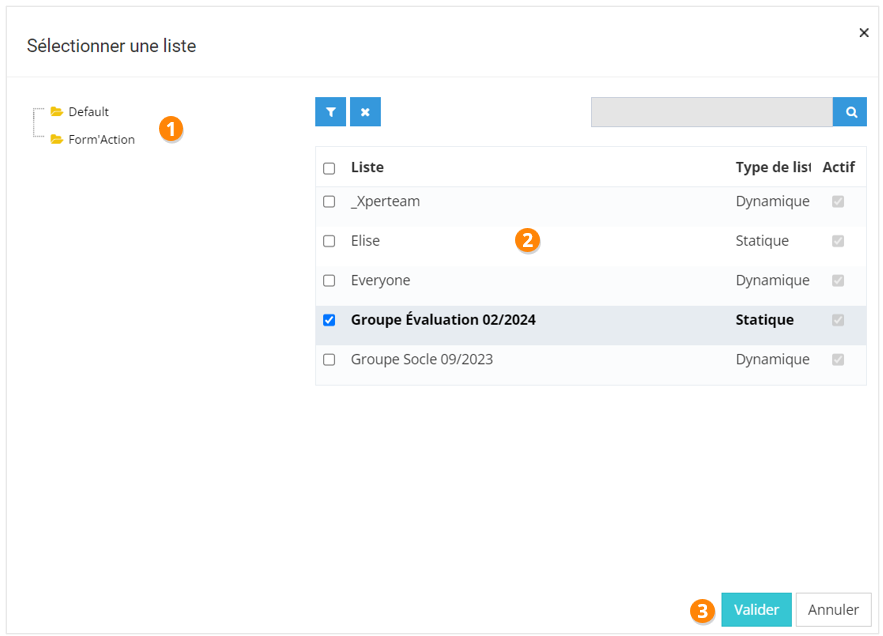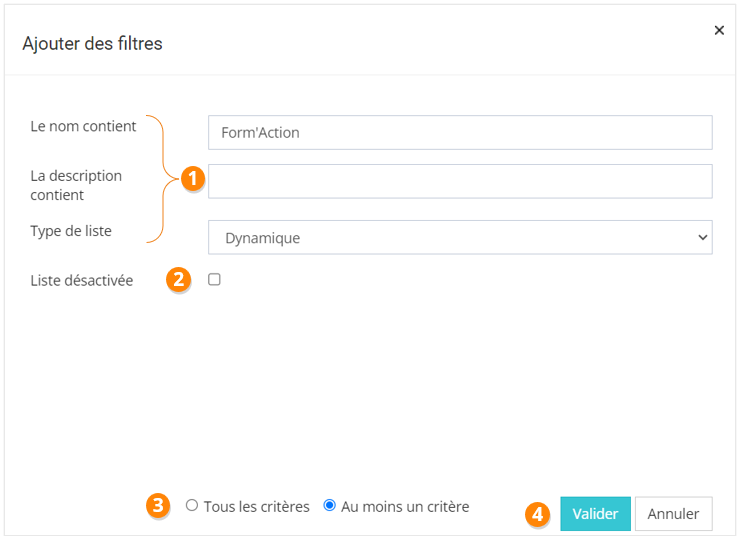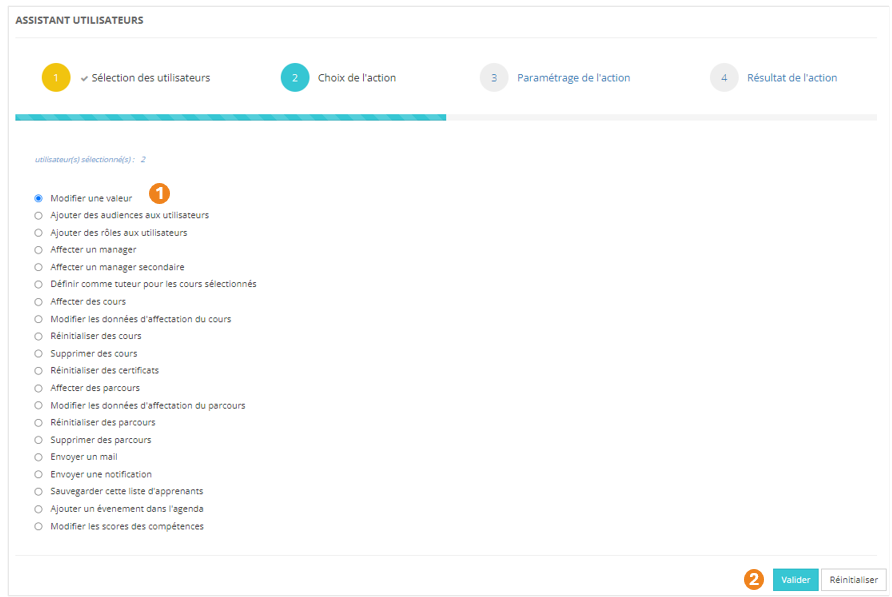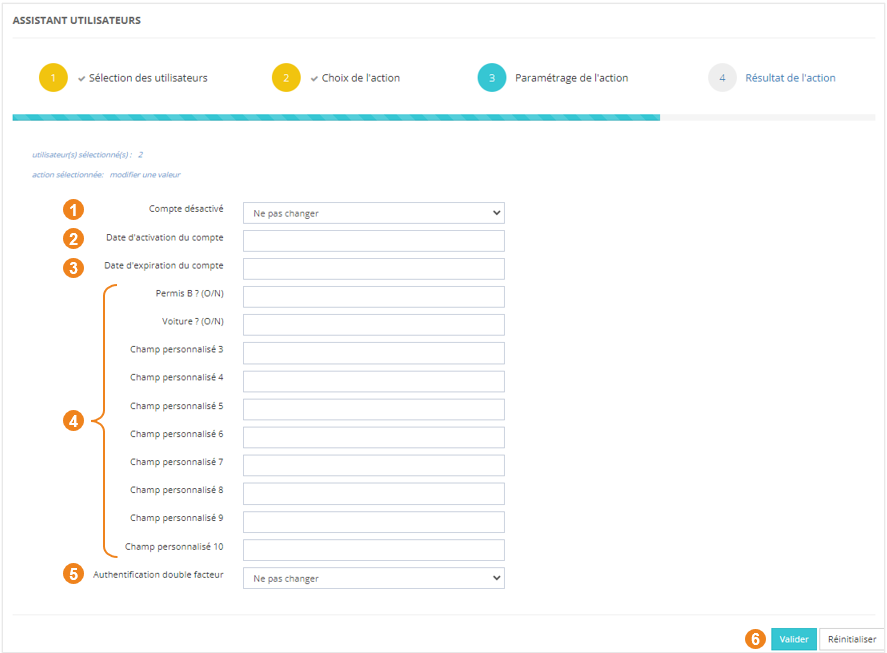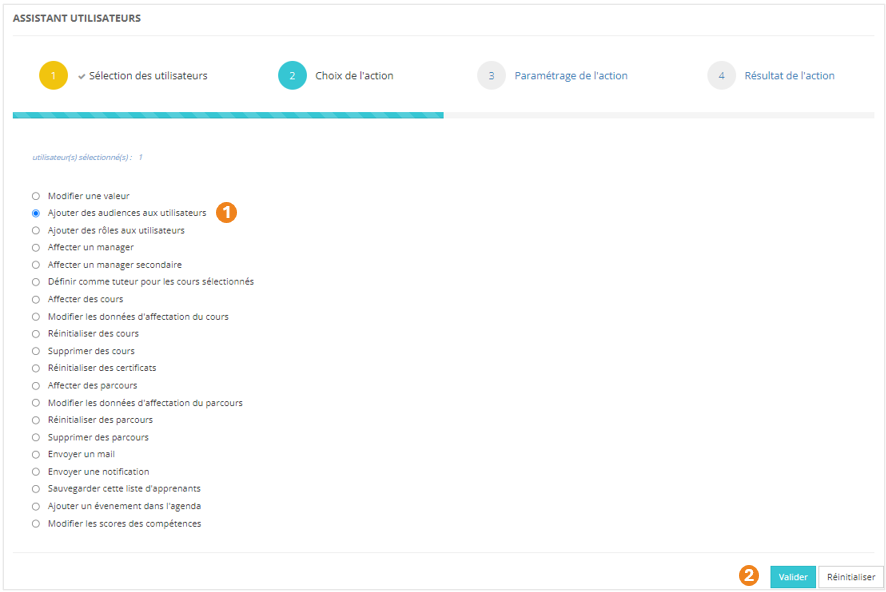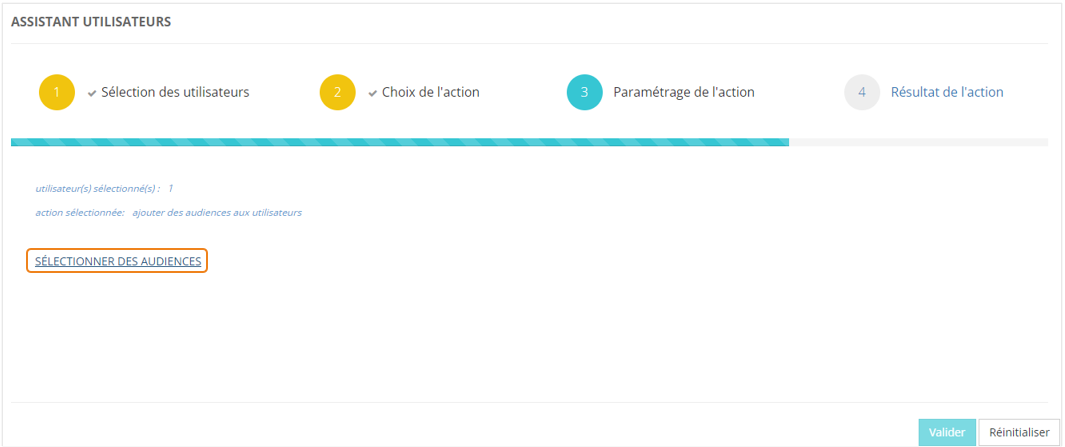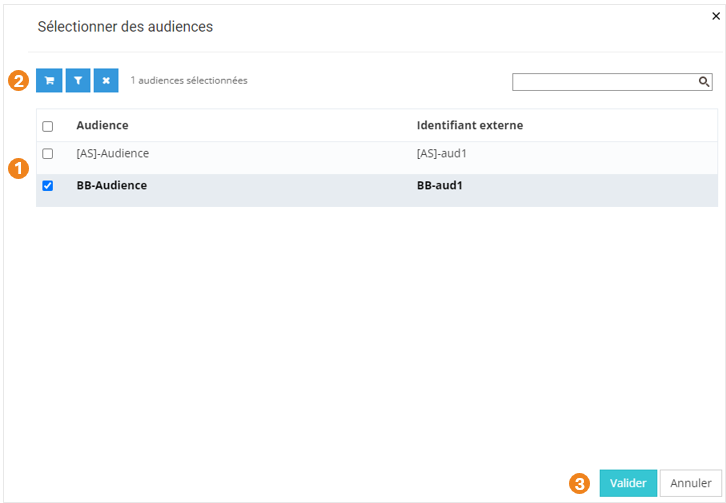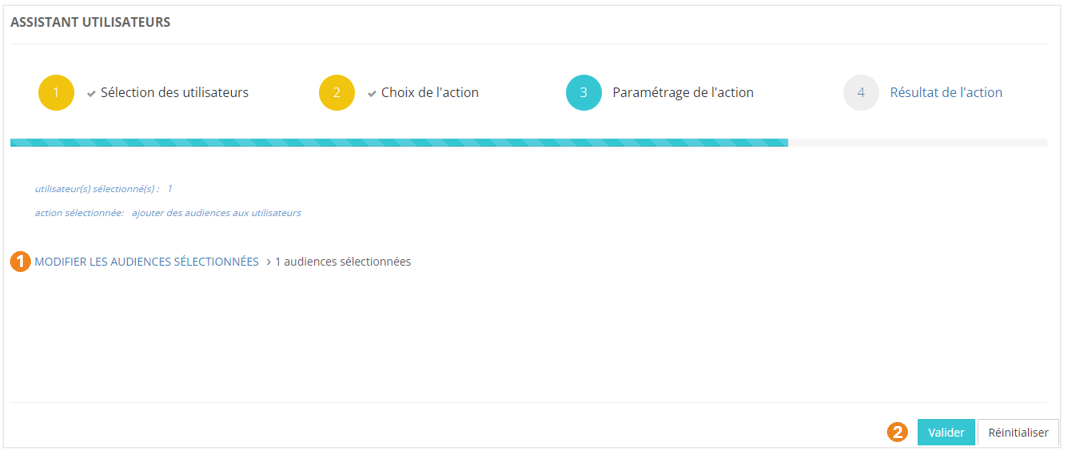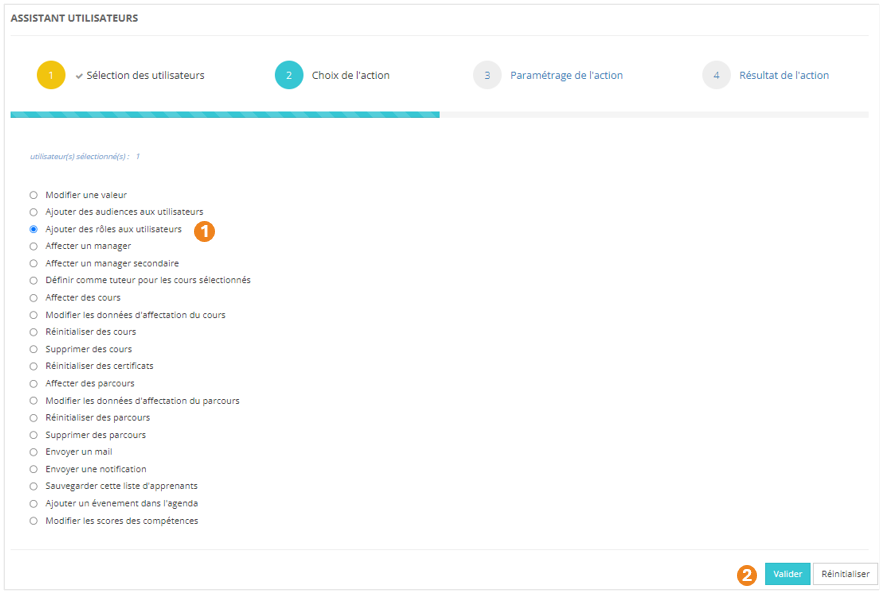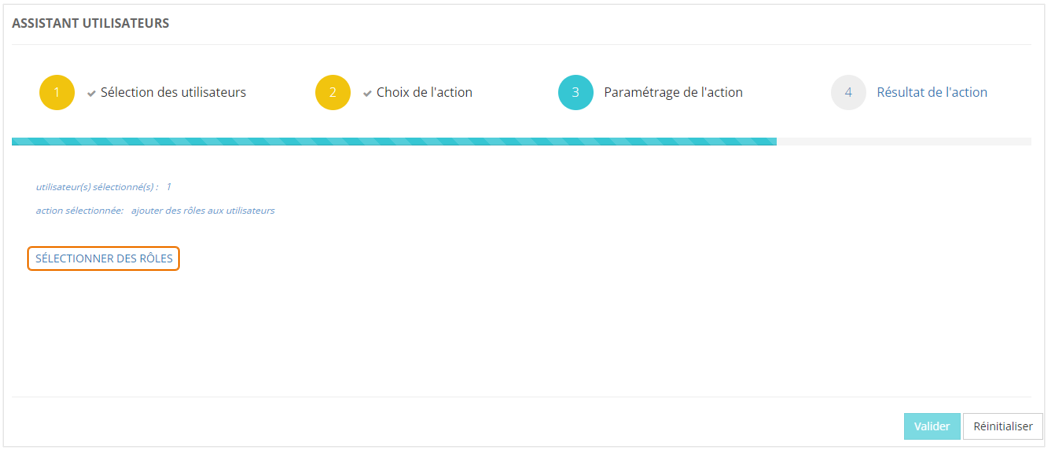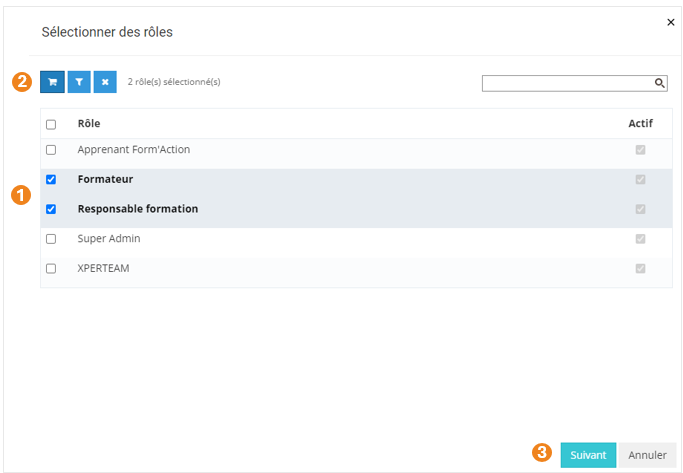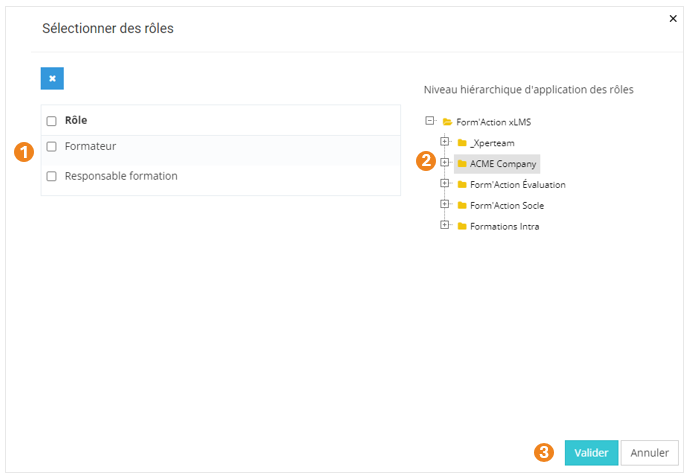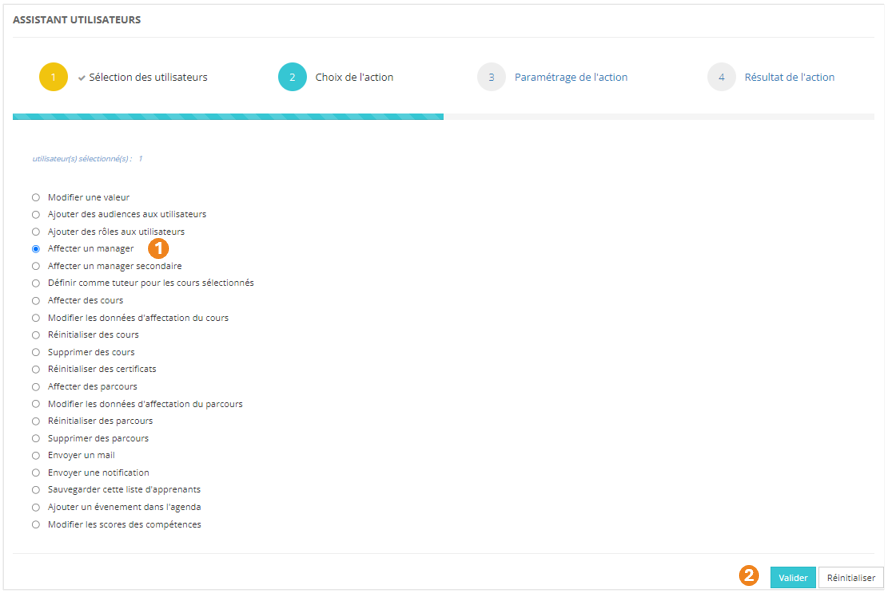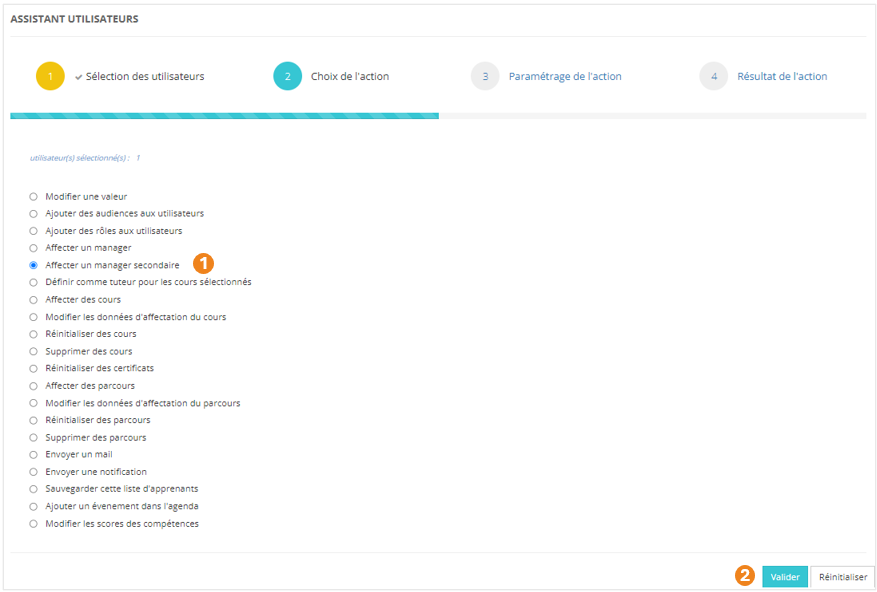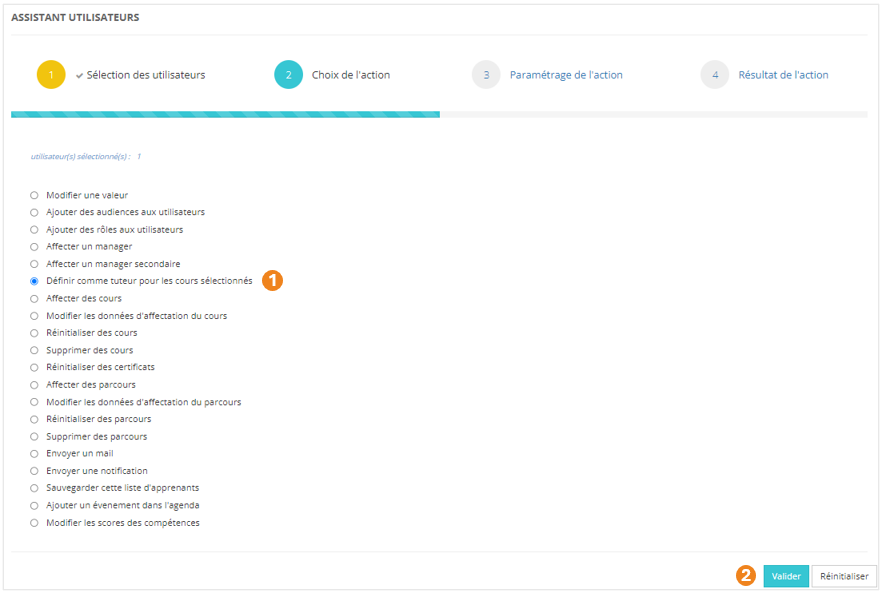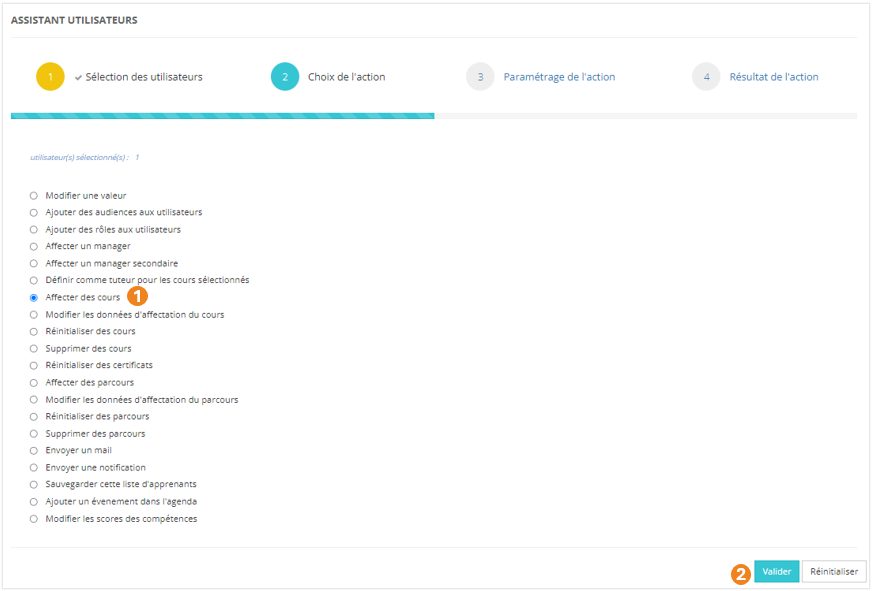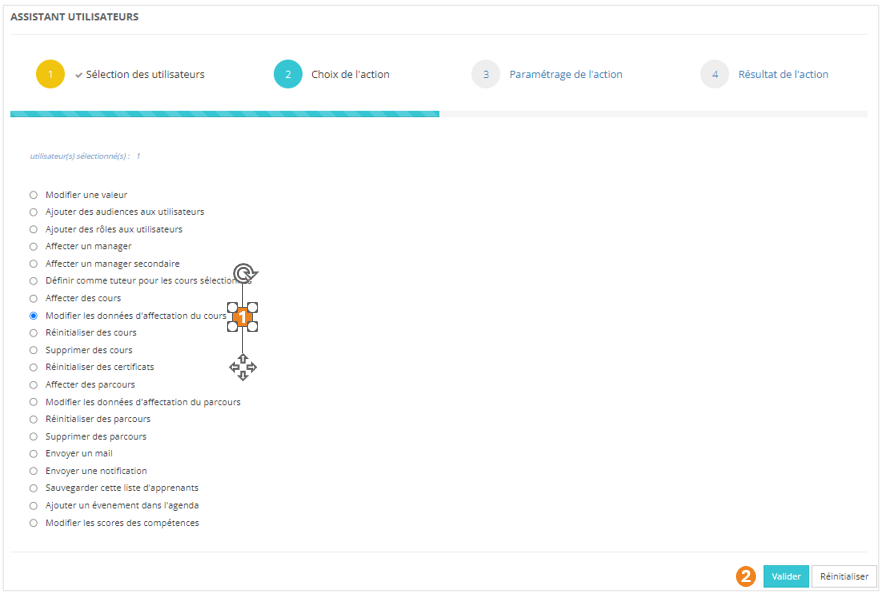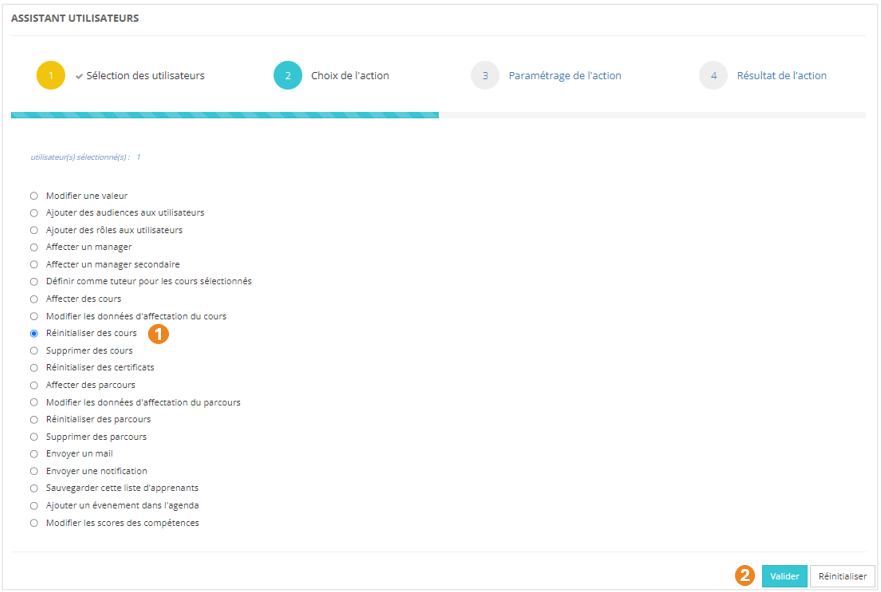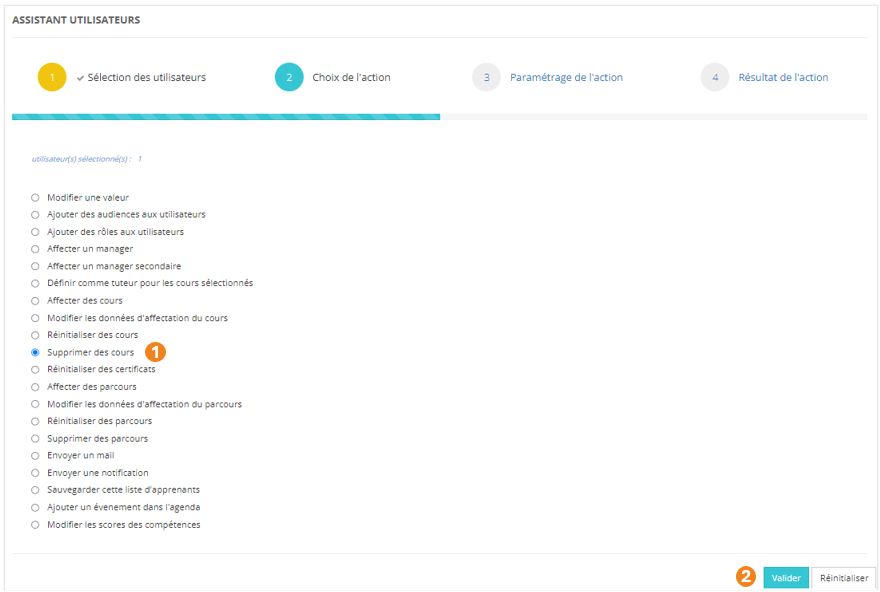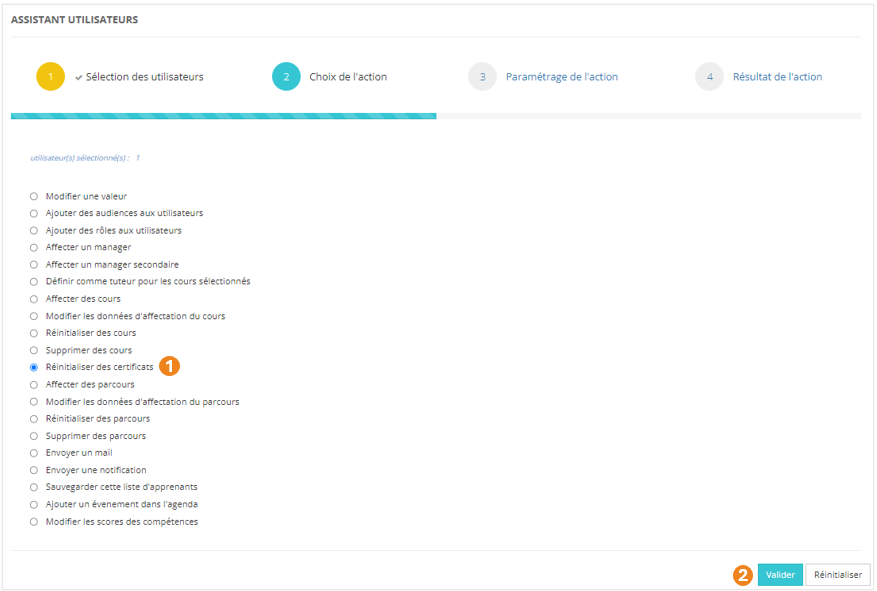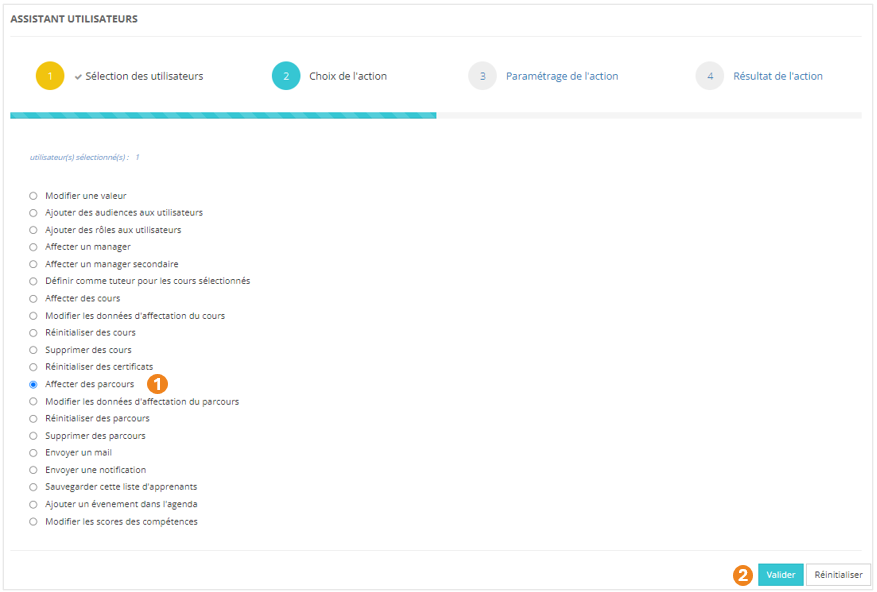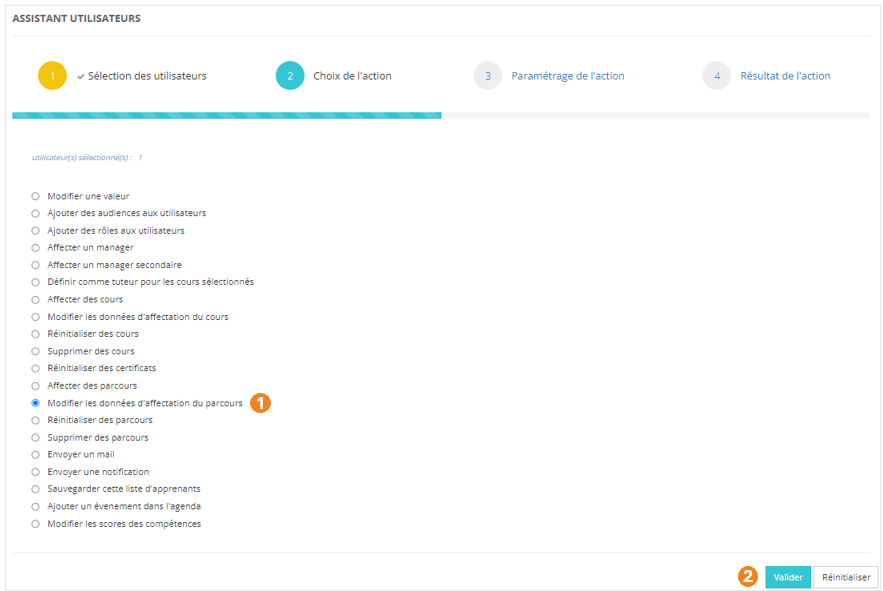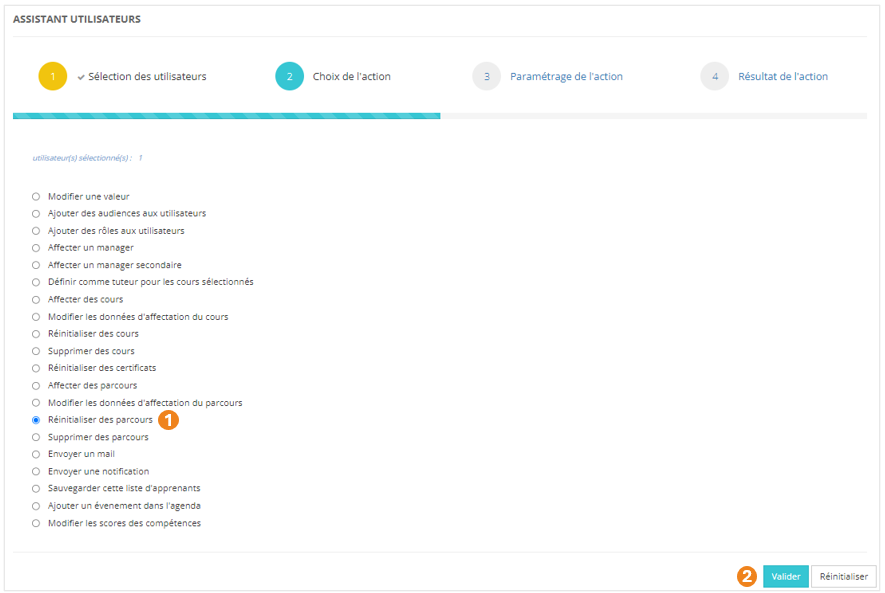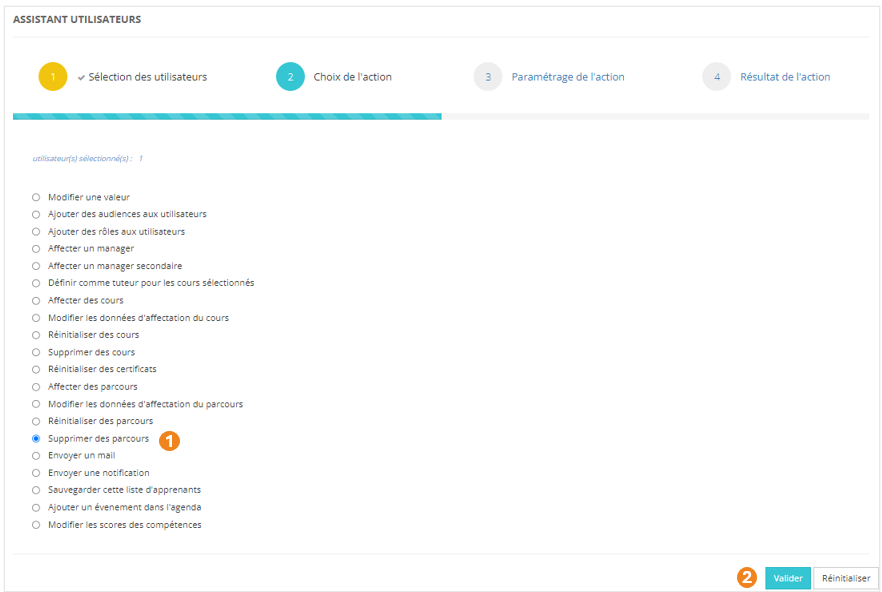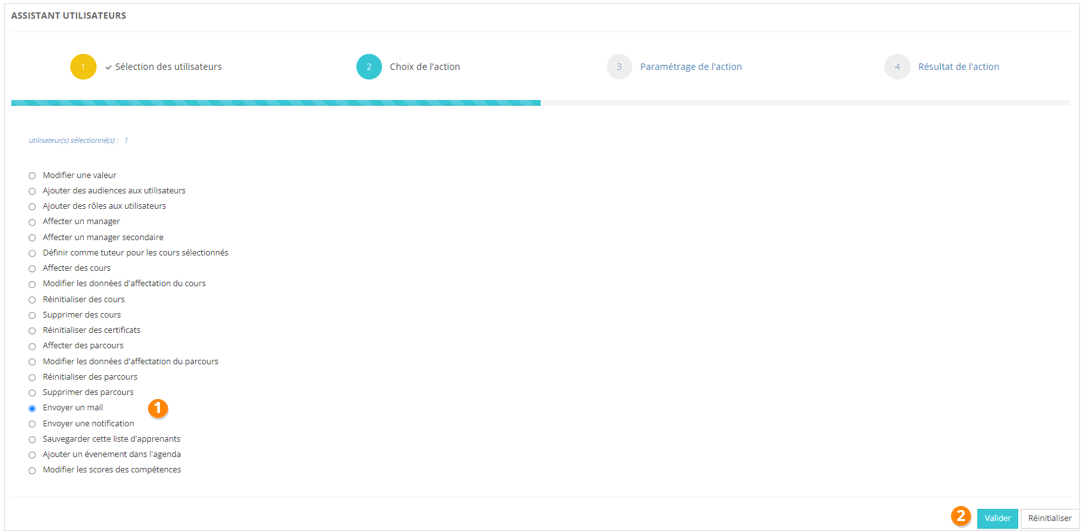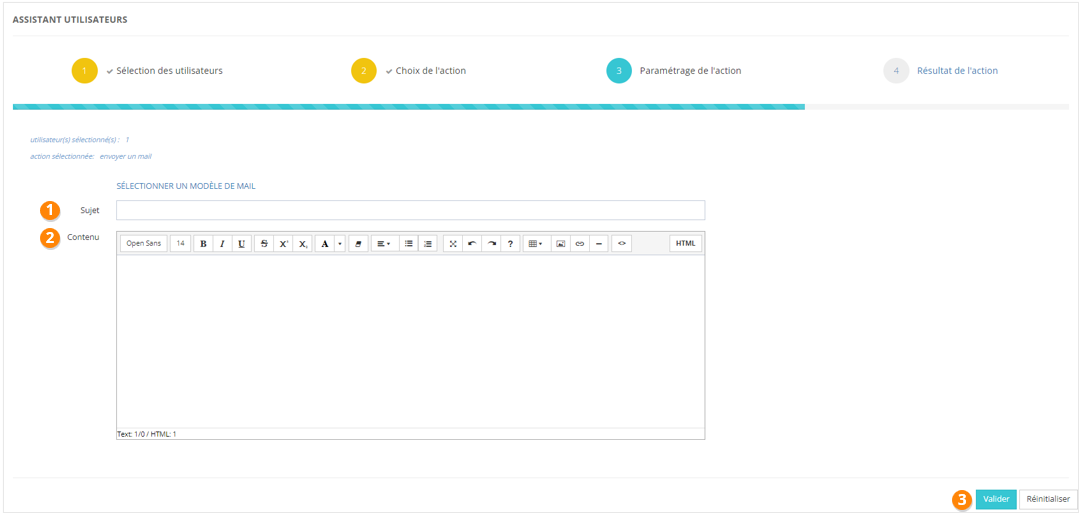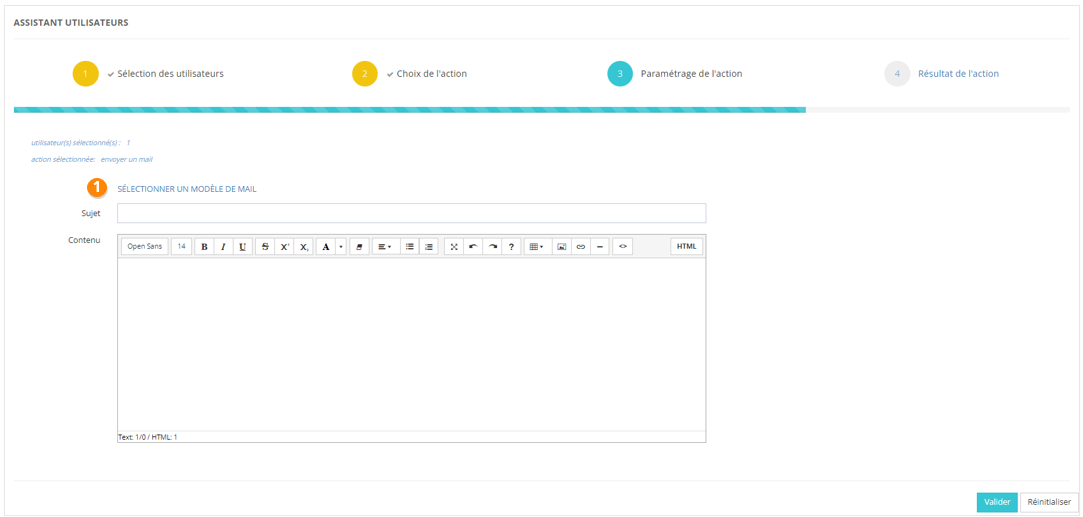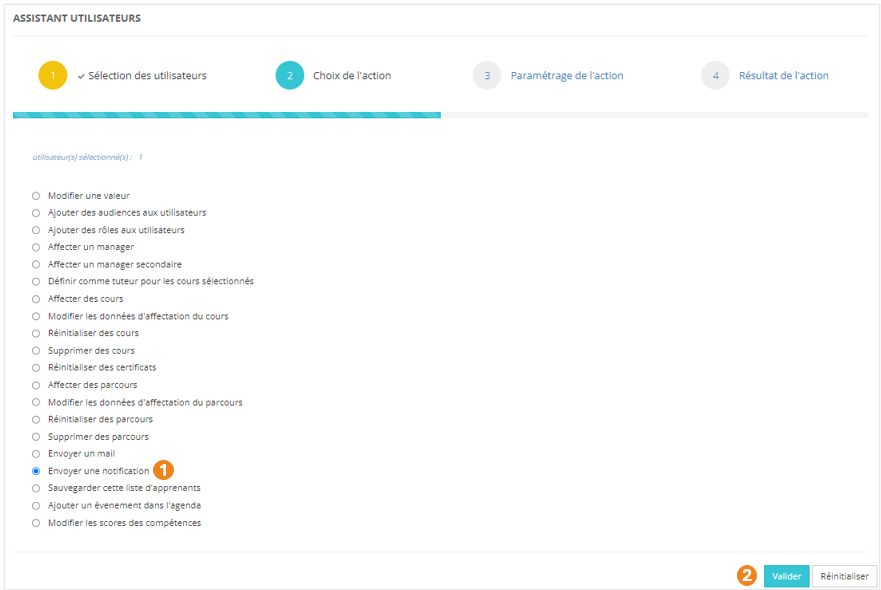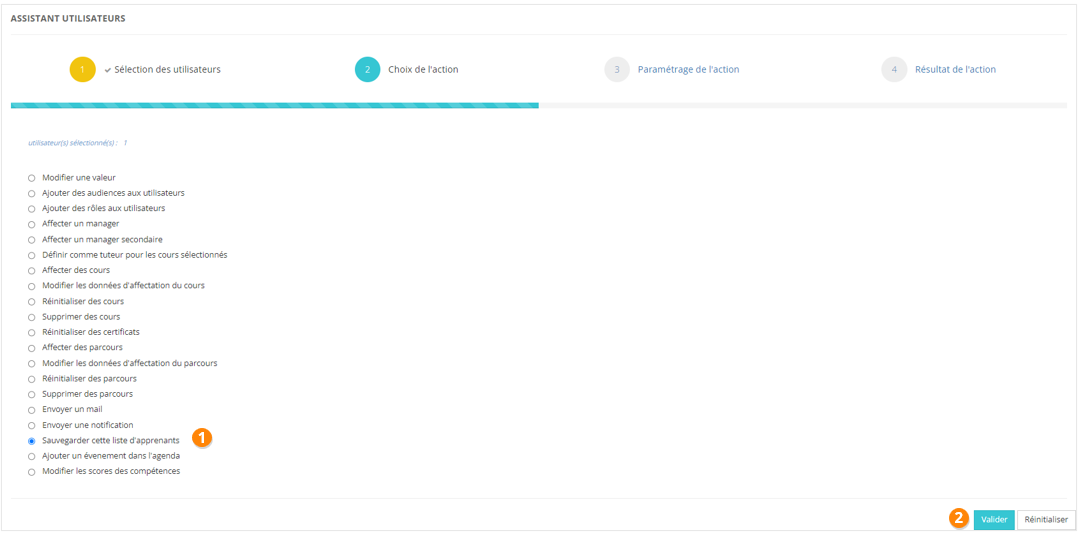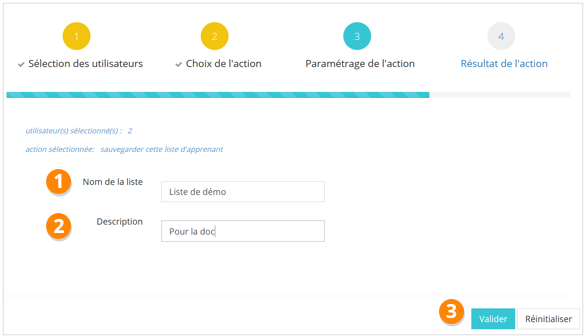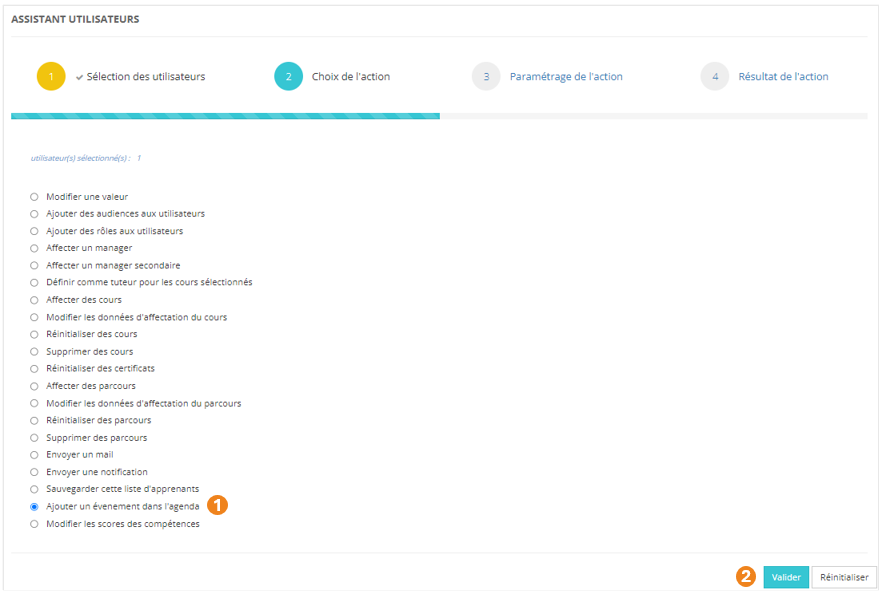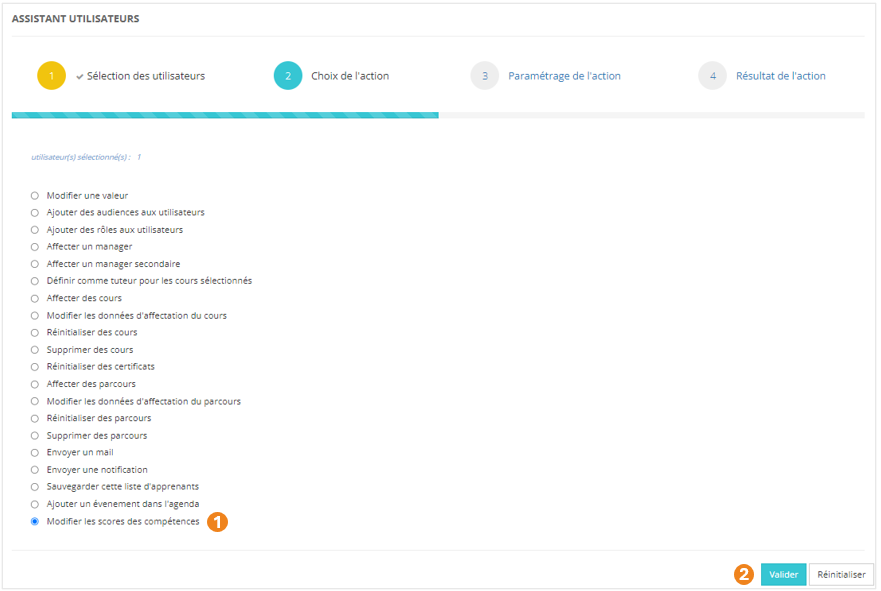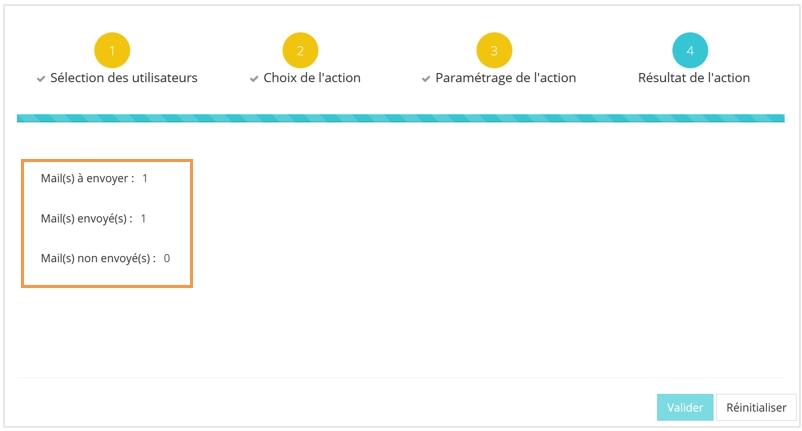L'assistant Utilisateurs
L'assistant Utilisateurs vous permet d'effectuer, après avoir sélectionné des apprenants, un certains nombre de tâches d'administration. Vous trouverez la liste de toutes les actions possibles plus loin dans la fiche.
Sélection des utilisateurs
- des utilisateurs répartis dans différentes organisations
- ou une liste d'utilisateurs
Option Sélectionner des utilisateurs
- Cliquez sur Sélectionner des utilisateurs ;
- Choisissez les utilisateurs qui vous intéressent (vous pouvez vous aider de l'arborescence des organisations) ;
- Ajoutez au panier avant chaque changement de page ou de dossier ;
- Cliquez sur Valider.
Le filtre d'utilisateurs
- Vous pouvez filtrer votre recherche grâce : au nom de l'utilisateur, son prénom, son identifiant, son adresse email, son identifiant externe, son audience.
- Si vous cherchez parmi les utilisateurs désactivés, cochez cette case.
- Vous pouvez également filtrer votre recherche à l'aide des champs personnalisés des utilisateurs.
- Choisissez si les critères doivent tous être valides ou s'il suffit qu'un des critères soit valide pour proposer un résultat. Dans l'exemple ci-dessous, si vous choisissez :
- Tous les critères : vous obtiendrez toutes les personnes dont le nom contient la chaîne de caractères 'DUP' et le champ personnalisé 1 contient la chaîne de caractères '2024' ;
- Au moins un critère : vous obtiendrez l'ensemble de tous les utilisateurs dont le nom contient la chaîne de caractères 'DUP', ainsi que tous les utilisateurs dont le champ personnalisé 1 contient la chaîne de caractères '2024'. - Cliquez sur Valider.
- Sélectionnez les utilisateurs qui vous intéressent parmi les utilisateurs trouvés par filtrage.
Option Sélectionner une liste
- Cliquez sur Sélectionner une liste ;
- Choisissez la liste qui vous intéresse ;
- Cliquez sur Valider.
Le filtre de liste
- Vous pouvez filtrer votre recherche grâce au nom de la liste, à sa description et à son type (dynamique ou statique).
- Si vous cherchez une liste désactivée, cochez cette case
- Choisissez si les critères doivent tous être valides ou s'il suffit qu'un des critères soit valide pour proposer un résultat. Dans l'exemple ci-dessous, si vous choisissez :
- Tous les critères : vous obtiendrez toutes les listes dynamiques dont le nom contient le mot Form'Action ;
- Au moins un critère : vous obtiendrez l'ensemble de toutes les listes dynamiques et de toutes les listes dont le nom contient Form'Action. - Cliquez sur Valider.
- Sélectionnez la liste qui vous intéresse parmi les listes trouvées par filtrage.
Sélection et paramétrage de l'action
Modifier une valeur
- Sélectionnez l'action Modifier une valeur ;
- Cliquez sur Valider.
Paramétrage de l'action
Vous avez la possibilité de modifier une ou plusieurs des valeurs ci-dessous :
- Le statut du compte : désactivé ou non (Ne pas changer / Oui / Non) ;
- La date d'activation du compte ;
- La date d'expiration du compte ;
- Les valeurs dans les champs personnalisés 1 à 10 ;
- L'option de double authentification (Ne pas changer / Par défaut / Jamais / Première connexion de la journée / Toujours)
- Lorsque vous avez effectué les modifications souhaitées, cliquez sur Valider.
Ajouter des audiences aux utilisateurs
- Sélectionnez l'action Ajouter des audiences aux utilisateurs ;
- Cliquez sur Valider.
Paramétrage de l'action
Cliquez sur SÉLECTIONNER DES AUDIENCES.
Dans la pop-up qui s'ouvre :
- Sélectionnez la ou les audience(s) à ajouter aux utilisateurs ;
- Cliquez sur le chariot ;
- Cliquez sur Valider.
Le filtre d'audiences
Le filtre d'audiences fonctionne sur le même principe que le filtre d'utilisateurs (voir plus haut).
De retour sur l'écran principal, vous pouvez :
- Modifier les audiences sélectionnées ;
- Valider l'action lorsque vous êtes satisfait de la sélection des audiences.
Ajouter des rôles aux utilisateurs
- Sélectionnez l'action Ajouter des rôles aux utilisateurs ;
- Cliquez sur Valider.
Paramétrage de l'action
Cliquez sur SÉLECTIONNER DES RÔLES.
Dans la pop-up qui s'ouvre :
- Sélectionnez le ou les rôle(s) à ajouter aux utilisateurs ;
- Cliquez sur le chariot ;
- Cliquez sur Suivant
Dans la nouvelle pop-up :
- Retrouvez le récapitulatif des rôles que vous avez sélectionnés ; À ce niveau, vous pouvez supprimer des rôles en les sélectionnant dans le tableau puis en cliquant sur le bouton [x].
- Sélectionnez leur périmètre d'action, c'est-à-dire le niveau hiérarchique sur lequel ces rôles s'appliqueront ; Si plusieurs rôles sont sélectionnés, le périmètre d'action s'appliquera à tous ces rôles, pour toutes les personnes sélectionnées à la première étape. Pour différencier les périmètres d'actions, il vous faudra recommencer le processus depuis le début.
- Cliquez sur Valider.
Affecter un manager
- Sélectionnez l'action Affecter un manager ;
- Cliquez sur Valider.
Paramétrage de l'action
Affecter un manager secondaire
- Sélectionnez l'action Affecter un manager secondaire ;
- Cliquez sur Valider.
Paramétrage de l'action
Définir comme tuteur pour les cours sélectionnés
- Sélectionnez l'action Définir comme tuteur pour les cours sélectionnés ;
- Cliquez sur Valider.
Paramétrage de l'action
Affecter des cours
- Sélectionnez l'action Affecter des cours ;
- Cliquez sur Valider.
Paramétrage de l'action
Modifier les données d'affectation du cours
- Sélectionnez l'action Modifier les données d'affectation du cours ;
- Cliquez sur Valider.
Paramétrage de l'action
Réinitialiser des cours
- Sélectionnez l'action Réinitialiser des cours ;
- Cliquez sur Valider.
Paramétrage de l'action
Supprimer des cours
- Sélectionnez l'action Supprimer des cours ;
- Cliquez sur Valider.
Paramétrage de l'action
Réinitialiser des certificats
- Sélectionnez l'action Réinitialiser des certificats ;
- Cliquez sur Valider.
Paramétrage de l'action
Affecter des parcours
- Sélectionnez l'action Affecter des parcours ;
- Cliquez sur Valider.
Paramétrage de l'action
Modifier les données d'affectation du parcours
- Sélectionnez l'action Modifier les données d'affectation du parcours ;
- Cliquez sur Valider.
Paramétrage de l'action
Réinitialiser des parcours
- Sélectionnez l'action Réinitialiser des parcours ;
- Cliquez sur Valider.
Paramétrage de l'action
Supprimer des parcours
- Sélectionnez l'action Supprimer des parcours ;
- Cliquez sur Valider.
Paramétrage de l'action
Envoyer un mail
- Sélectionnez l'action Envoyer un mail ;
- Cliquez sur Valider.
Paramétrage de l'action
Vous avez la possibilité d’envoyer un mail unique ou un mail à partir d'un modèle.
Mail unique
- Remplissez le sujet et le contenu.
- Vous pouvez insérer des champs dynamiques dans le contenu du mail.
- Cliquez sur Valider.
Attention ! Les champs dynamiques doivent pouvoir être interprétés. Par exemple, si vous utilisez le champ dynamique "Nom du cours", le mail envoyé étant totalement décorrélé des cours, ne pourra pas contenir le nom du cours auquel vous pensez.
Modèle de mail
- Cliquez sur Sélectionner un modèle de mail.
- Choisissez parmi la liste des modèles de mails.
- À la validation de votre choix, vous retournez à l'affichage précédent, avec le sujet et le contenu préremplis, que vous pouvez encore modifier à votre guise.
- Lorsque vous avez paramétré entièrement l'envoi de votre mail, cliquez sur Valider.
Le filtre de mails
Le filtre de mails fonctionne sur le même principe que le filtre d'utilisateurs (voir plus haut).
Envoyer une notification
- Sélectionnez l'action Envoyer une notification ;
- Cliquez sur Valider.
Paramétrage de l'action
Sauvegarder cette liste d'apprenants
- Sélectionnez l'action Sauvegarder cette liste d'apprenants ;
- Cliquez sur Valider.
Paramétrage de l'action
- Nommez votre liste
- Vous pouvez ajouter une description.
- Cliquer sur Valider.
Cette liste sera obligatoirement une liste statique, puisqu'elle est créée à partir d'utilisateurs que vous avez choisis et non à partir de critères.
Ajouter un événement dans l'agenda
- Sélectionnez l'action Ajouter un événement dans l'agenda ;
- Cliquez sur Valider.
Paramétrage de l'action
Modifier les scores des compétences
- Sélectionnez l'action Modifier les scores des compétences ;
- Cliquez sur Valider.
Paramétrage de l'action
Résultat de l'action
Cet écran détaille les succès et les échecs de l'action demandée.
Le bouton Réinitialiser ramène à l’écran de sélection des utilisateurs de l’assistant, afin de paramétrer une nouvelle action de modification sur le même groupe ou un groupe différent, via l’assistant.
Le bouton Réinitialiser n’annule pas la dernière action.